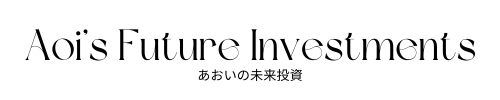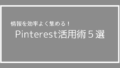こんにちは、あおいです。
前回は、Pinterest(ピンタレスト)についてお話をしました。Pinterestは画像やアイデアを効率よく集めることができるアプリです。どんな使い方ができるんだろう?と気になった方は、前回の記事をご覧ください。
Pinterestをウィジェットとしてホーム画面に表示すると、インスピレーションやお気に入りのボードをすぐに確認でき、日常生活をよりクリエイティブに彩ることができます。この記事では、Pinterestをウィジェットとして設定する方法をご紹介します。
ウィジェットってなに?
そもそもウィジェットは何か知っていますか?
ウィジェットとは、スマートフォンやパソコンの画面に表示される小さなアプリケーションや機能のことです。ウィジェットは、天気予報、時計、カレンダー、メモ、音楽プレーヤーなどの情報や操作をすぐに確認・利用するためのツールです。
アプリを開かなくても、ホーム画面やデスクトップ上で簡単に情報を表示したり操作したりできるのが特徴です。
ウィジェットを活用すると良いこと
Pinterestのような画像やイメージをウィジェットで活用することで、インスピレーションを得ることが簡単になります。自分が好きな画像やアイデアを表示しておくことで、日々のクリエイティビティが刺激され、気分をあげることができます。
自己実現したい目標がある方にもウィジェットの活用はオススメです。目標を目につきやすいところに示すことで、認識する機械がグッと増えます。
スマートフォンのホーム画面を自分好みにカスタマイズすることも可能です。お気に入りの色やデザインを取り入れたり、アプリの配置を最適化することで、スマホをより使いやすく、楽しむことができます。
では、実践してみましょう。
ステップ1:Pinterestアプリをインストールする
まず、Pineterestアプリがスマートフォンにインストールされていることを確認します。まだインストールしていない場合は、App Store(ios)またはGoogle Play(Android)からダウンロードしてください。
ステップ2:ウィジェットを追加する準備
ホーム画面を長押しして、編集モードに切り替えます。iosの場合は画面上部に「+」ボタンが表示され、Androidでは画面下部に「ウィジェット」のオプションが現れます。
ステップ3:Pinterestウィジェットのタイプを選択
iosユーザーは、表示されたウィジェットのリストから「Pinterest」を探し、タップして選択します。Androidユーザーも同様に、Pinterestのウィジェットをリストから見つけてタップします。
ステップ4:ウィジェットのタイプを選択
Pinterestにはいくつかのウィジェットオプションがあります。例えば、特定のボードや「今日のピン」を表示するものなど用途に応じたウィジェットを選びましょう。私は、ボードの小さいサイズを使って好きなイメージ画像を表示させています。ウィジェット選択が終わったら「追加」をタップしてホーム画面に配置しましょう。
ステップ5:ウィジェットをカスタマイズ
ウィジェットがホーム画面に追加されたら、ウィジェットを長押しして「編集」を選択することで、表示するボードやピンをカスタマイズできます。これにより、自分の興味やその日の気分に合ったコンテンツを常にチェックできるようになります。更新頻度も1時間ごとかデイリーの選択ができます。
ステップ6:配置を調整する
ウィジェットを配置した後も、長押ししてドラッグすることで、好きな場所に再配置することができます。他のアプリやウィジェットと調和するレイアウトを作り出しましょう。
まとめ
Pinterestをウィジェットにすることで、ホーム画面にクリエイティブな要素を簡単に取り入れられます。お気に入りのインスピレーションやアイデアをいつまでも確認できる環境を整え、日常生活をもっと楽しく、豊かにしていきましょう。
この簡単な設定で、Pinterestだけではなく、他のアプリのウィジェット追加も可能になりますね。日々の生活に役立つツールとなるように、カスタマイズをお楽しみください。